O Dialerfy é um sistema que conecta seu colaborador a um cliente, de maneira prática e eficaz, reduzindo custos e otimizando o tempo de trabalho. Para chegar a esse cenário é necessário criar uma campanha, mas o que seria uma campanha?
Uma campanha é uma base de pessoas, seus contatos e dados, que tem como objetivo atingir um determinado negócio, podendo ser uma venda, uma cobrança ou mesmo uma apresentação de serviço. Dentro do Dialerfy você pode cadastrar várias campanhas, selecionando o que deseja em cada uma delas, separando por data, tipo de negócio e até mesmo quais agentes participarão.
Ao efetuar o login no sistema a primeira tela a aparecer será o dashboard que mostra a operação dos seus agentes, do lado esquerdo se encontra os menus demonstrados em ícones, ao passar com o mouse sobre eles aparece o nome de cada menu, para prosseguir só clicar no menu Campanhas e uma tela então irá aparecer:
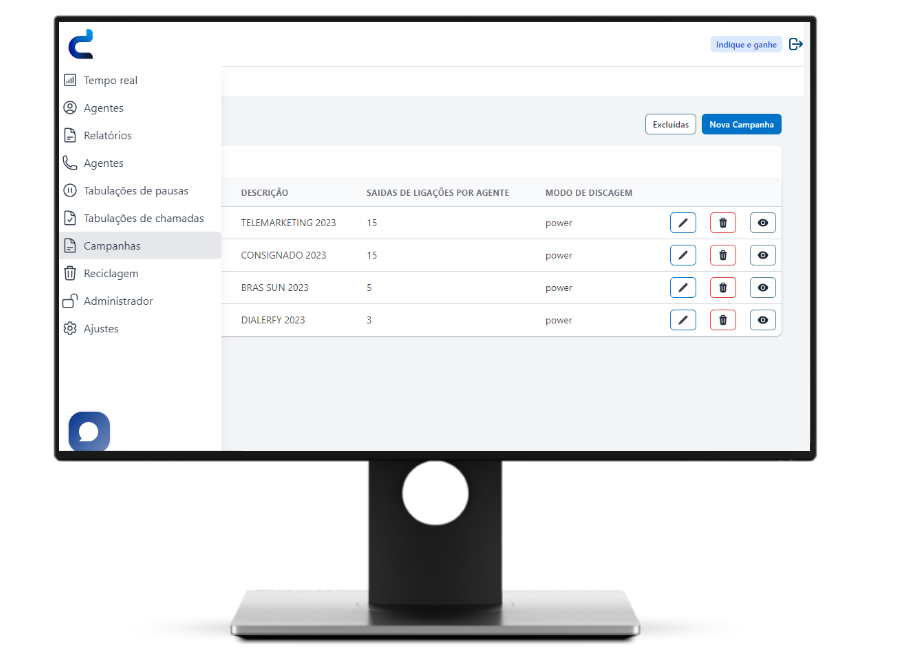
Nessa tela você vai visualizar todas as campanhas já criadas, com seu nome, descrição, as saídas por agente, o modo de discagem e três botões, editar, excluir e visualizar. Para criar uma nova campanha só clicar no botão "Nova Campanha" na parte de cima do lado direito:
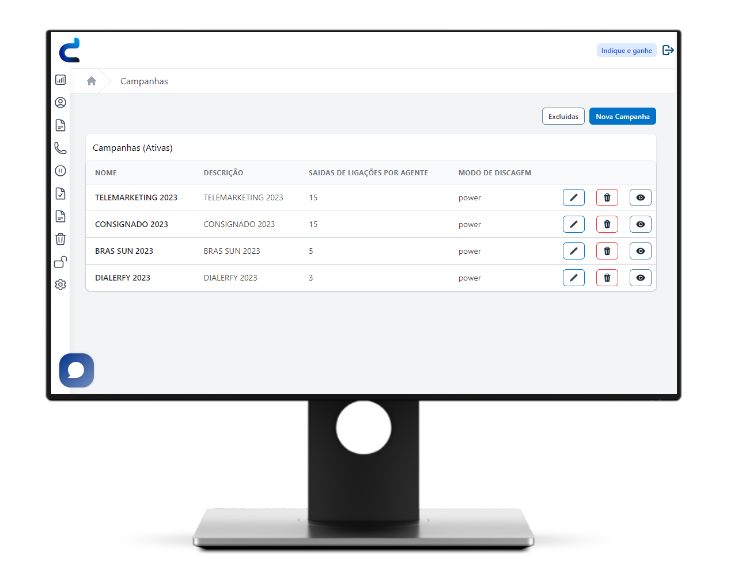
Agora a tela vai mostrar as configurações primárias da campanha:
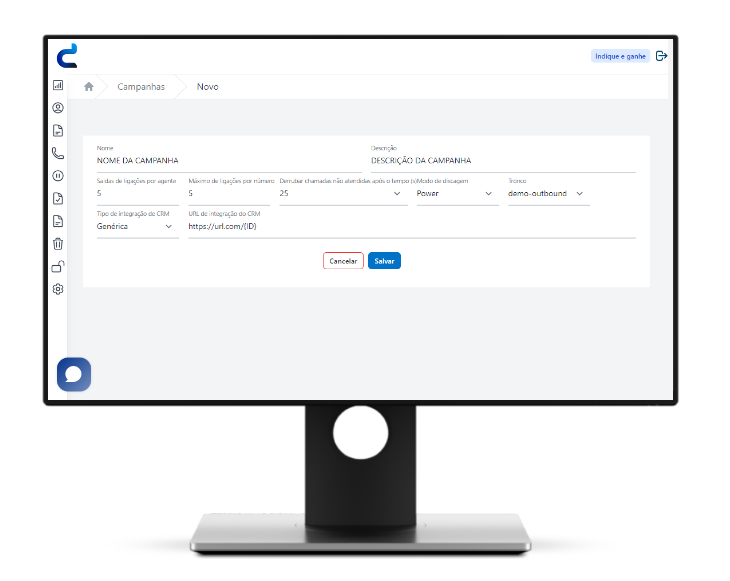
- Nome: indica qual é a campanha;
- Descrição: dados desta campanha, datas, informações e etc...
- Saídas de ligações por agente: Aqui é determinado quantas ligações serão enviadas simultaneamente para cada agente disponível, é importante que esse número seja bem dosado e alinhado com seu mailing, uma quantidade muito alta pode fazer com que o consumo da sua lista seja muito rápida, além de gerar um custo elevado e uma quantidade muito baixa pode ocasionar uma ociosidade maior para atendimento dos clientes.
- Máximo de ligações por número: Este campo será a quantidade de ligações que serão feitas para cada número da sua lista de contatos ou seja, quantas vezes eu vou tentar ligar para meu cliente naquele número especifico, em um caso de caixa postal por exemplo ou o cliente não ter atendido ele voltará a tentar contato com aquele cliente mais adiante.
- Modo de discagem: Aqui são duas opções, a primeira o Preview é um modo de ligação onde o contato aparece para seu agente e ele vai ligando um a um de forma sequencial demonstrando os dados desse cliente e possibilitando que o agente pule para o próximo, o segundo é o modo Power em que o agente apenas entra na fila e fica esperando as ligações caírem, o sistema automaticamente liga para a quantidade de números que consta em Saídas de ligações por agente e assim que o primeiro cliente atende ele envia essa ligação para o agente disponível.
- Tronco: Este é a conta por onde saem as ligações, sendo necessário apenas selecionar a conta pré-configurada pelo nosso time de suporte.
- Integração: Link para integração genérica caso possua alguma.
Após todas essas informações preenchidas só clicar em Salvar, vai aparecer então uma nova tela que contém as seguintes abas, Campanha, Lista de contatos, Agentes, Tabulação de pausa e Tabulação de chamada:
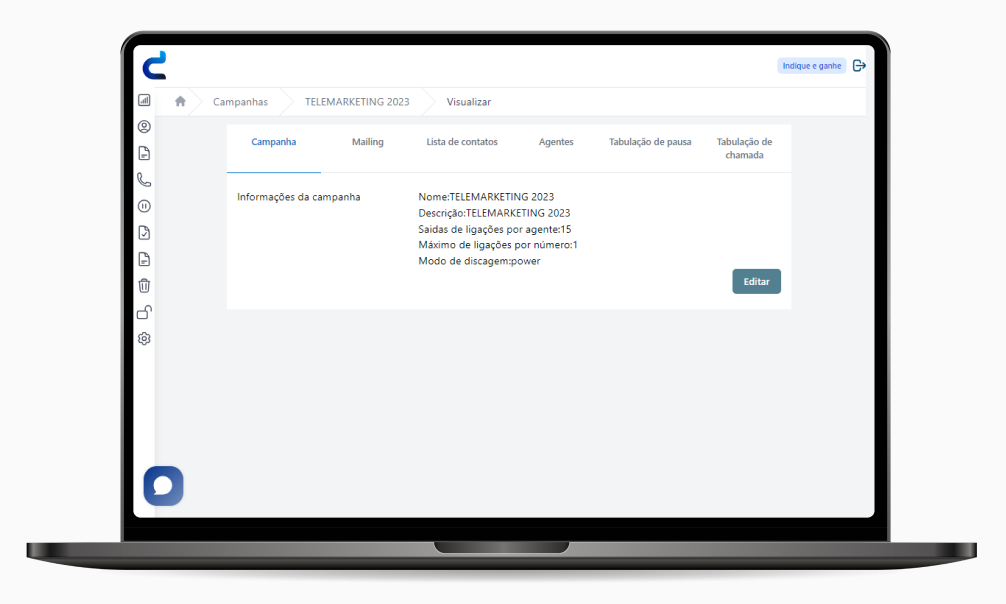
Aqui se encontram as informações da campanha criada, caso precise alterar algo só clicar em editar e ele te levará à tela anterior para editar a informação desejada.
Em Mailling você consegue adicionar os contatos que quer inserir na campanha.
Há a possibilidade de criar vários maillings bem como selecionar os que desejam trabalhar, possibilitando uma dinâmica sem a necessidade de que os agentes mudem de campanha.
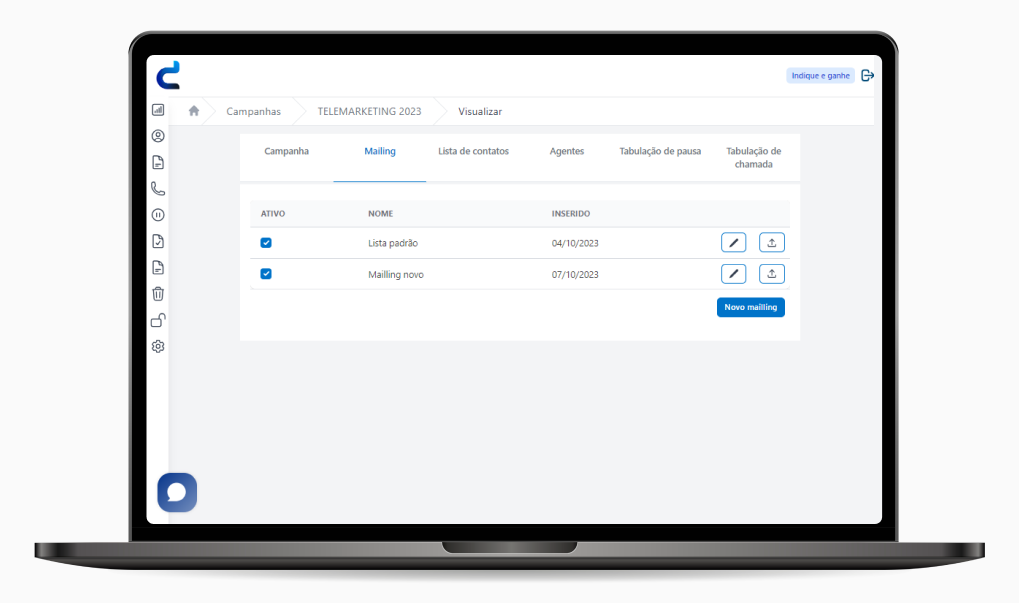
- Selecionar mailling: Esse ícone do lado esquerdo possibilita colocar os números adicionados nele a campanha, caso deselecione ele retira esses contatos inseridos e para de discar, retornando depois de selecionar novamente;
- Editar nome do mailling: Esse icone do lado direito do mailing possibilita modificar o nome caso deseje;
- Importar lista: Esse ícone possibilita a adição de uma lista de contatos, ao clicar nele e selecionar um arquivo csv separado por ponto e vírgula ";", serão carregadas as principais informações como Nome, CPF, Email e demais dados necessários a sua operação, os campos, Nome (name) e Telefone(Phone) não podem ficar em branco.
Nesta aba será demonstrado os contatos da sua campanha, nela constam alguns campos:
- Pesquisar: Caso já tenha algum contato adicionado, você poderá pesquisá-lo digitando o nome dele.
- Visualizar contato: Ao clicar no ícone de olho você consegue verificar os dados desse contato bem como verificar as ligações que já foram disparadas e atendidas pelo mesmo.
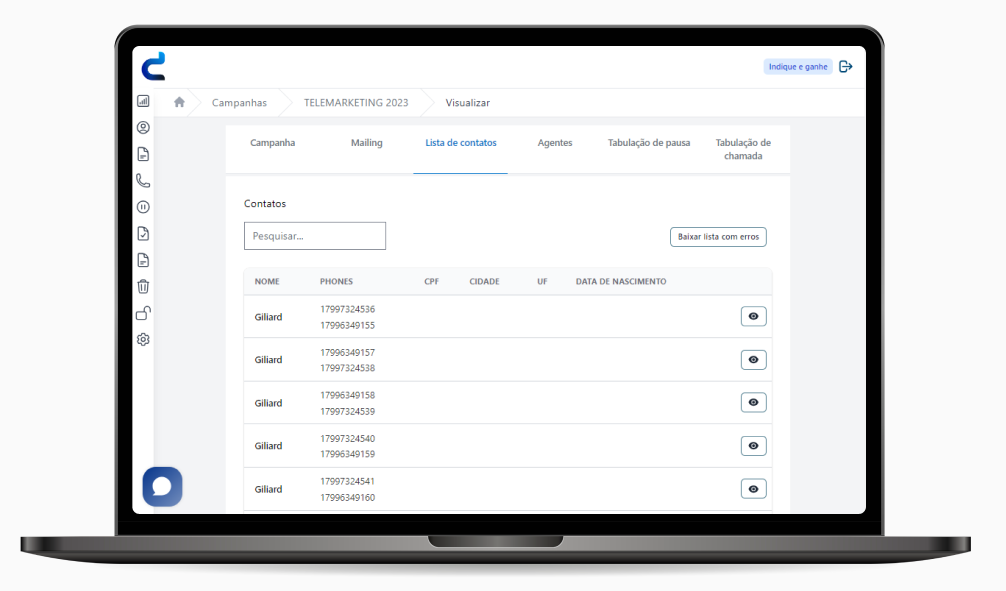
Nessa aba serão selecionados os agentes que participarão da campanha, o Dialerfy permite que você crie campanhas distintas para cada agente quando necessário, dessa forma a campanha só vai aparecer para o agente que estiver selecionado.
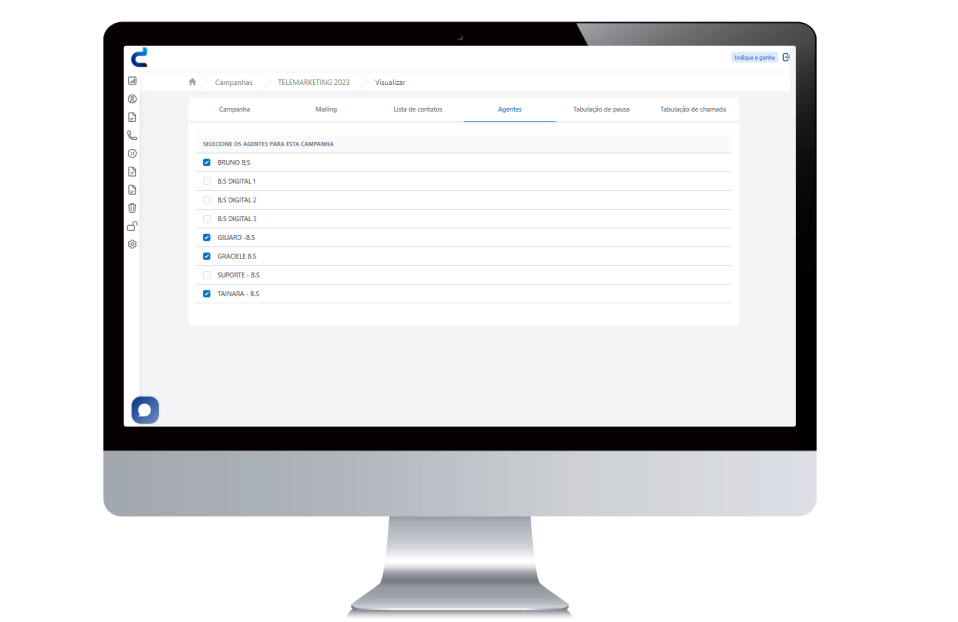
A tabulação de pausa serve para que seu agente comunique o sistema o motivo de não estar atendendo, possibilitando um gerenciamento mais preciso do trabalho do funcionário, algumas pausas estão cadastradas no sistema e basta selecionar as que deseja ativar. No canto direito tem o botão para criar uma nova tabulação caso seja necessário, ao clicar nela aparecerá uma tela com o nome da pausa que deseja adicionar, depois de preenchido só clicar em Salvar.
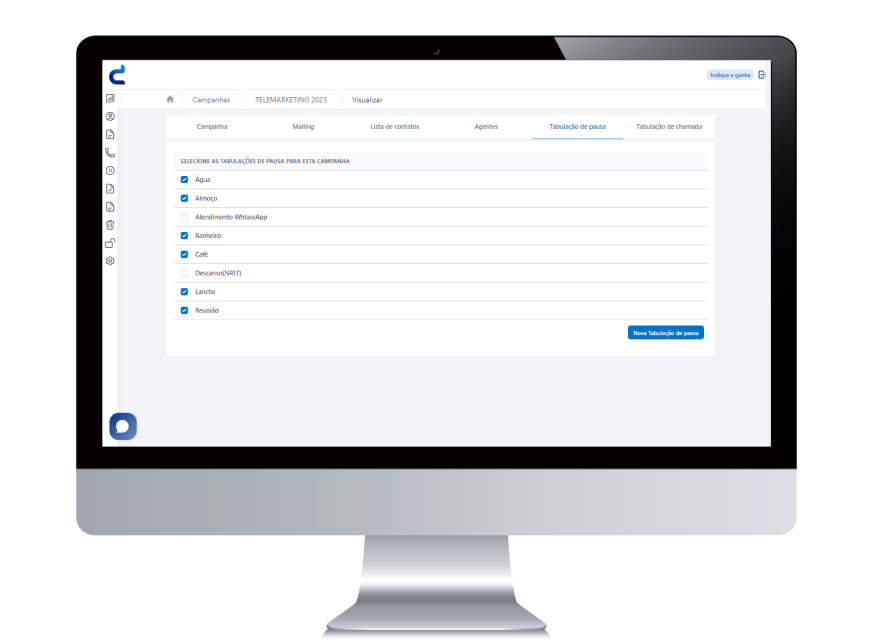
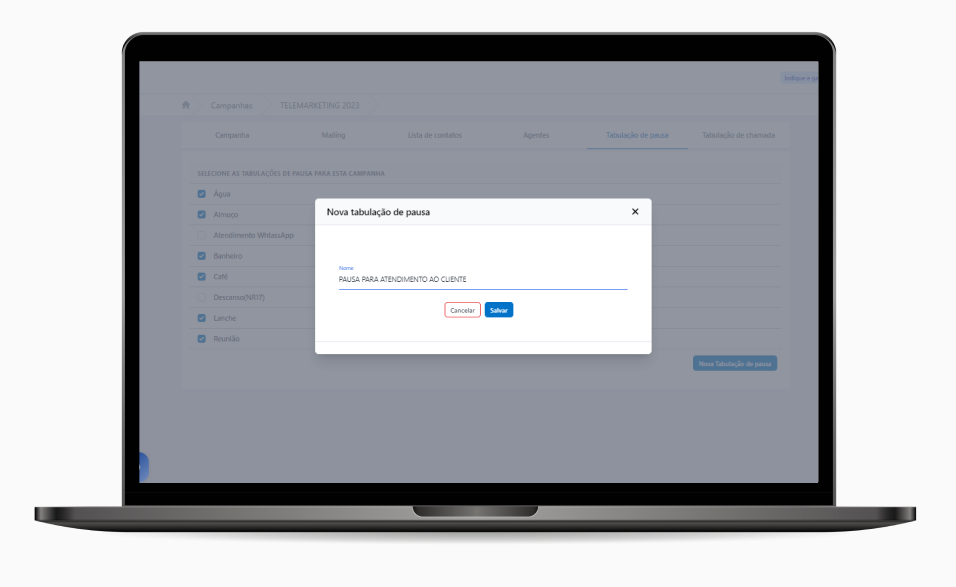
Esta é a última aba da campanha, é uma das mais importantes, aqui você vai selecionar as tabulações para que seu agente após o contato com o cliente informe o que ocorreu na ligação, essas tabulações precisam estar alinhadas com o seu modelo de negócio para que sua métrica nos relatórios seja bem precisa e possa te levar a entender como está sua operação e o que é preciso melhorar. Assim como na tabulação de pausa aqui também é possível adicionar uma nova tabulação de chamada clicando no botão "Nova Tabulação de Chamada". Será aberto uma tela com dois campos, Nome (com o nome da pausa que irá aparecer para o agente) e Ação para a tabulação de chamada (que define o que será feito com aquele número após essa tabulação). No campo de ação temos quatro opções, a primeira é a produtiva para o caso de um negócio fechado por exemplo, os outros três são improdutivas para quando cliente não fechou negócio e em cada uma delas uma forma específica de tratar aquele cliente, em "Não ligar para o contato" é um cliente que pediu para que não ligasse mais para ele pois não tem interesse, nesse caso ele vai ignorar o campo "Máximo de ligações por número" e não vai ligar para nenhum número desse contato, em "Colocar o número novamente na fila" ele vai continuar tentando até atingir o número máximo de ligações especificado na campanha e por último "Excluir número", que é para quando o cliente tem vários números, mas este não pertence a ele, dessa forma ele exclui esse número desse contato, mas mantém os outros para próximas ligações.
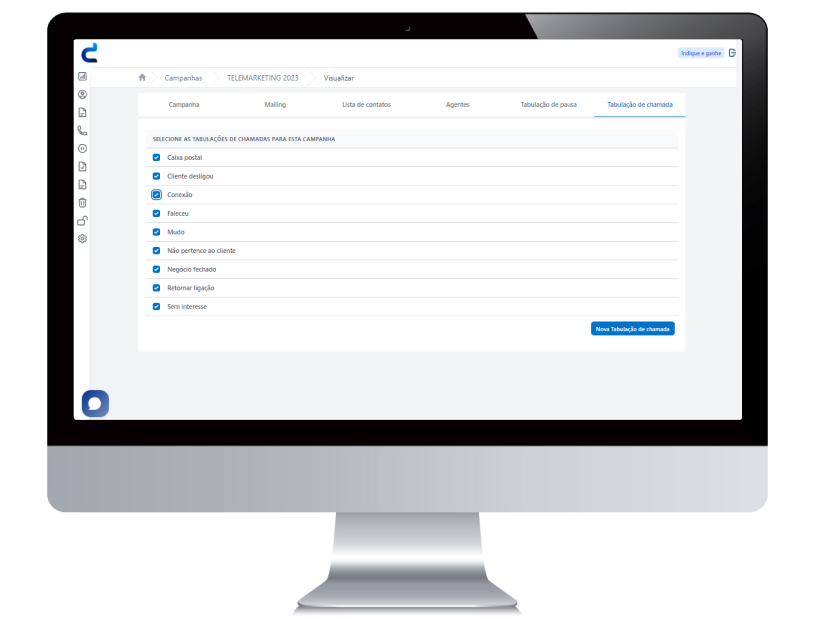
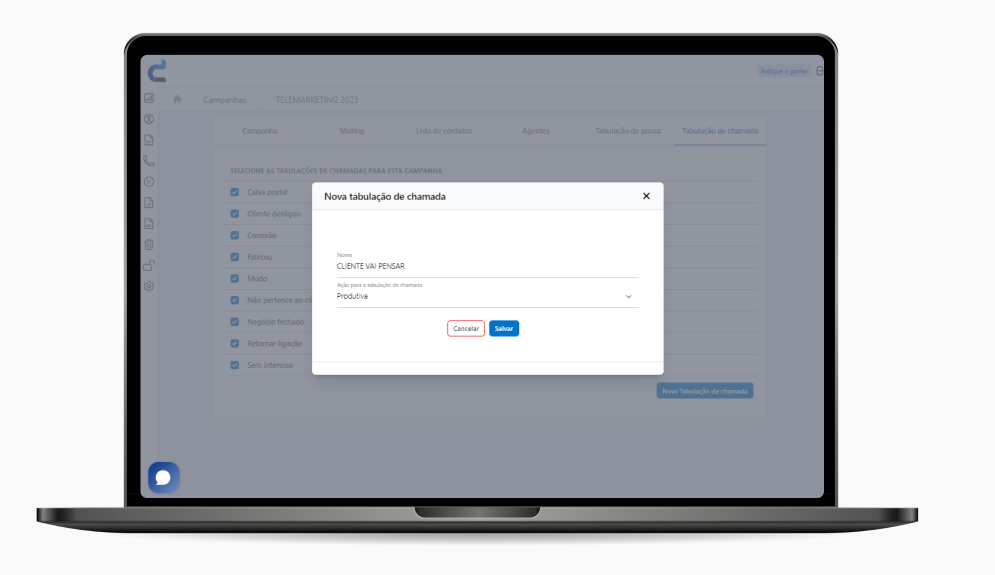
Após todos os passos a campanha está criada e o agente já terá disponível para acesso, para visualizar ou modificar só acessar o menu lateral esquerdo, clicar em campanhas, depois visualizar e poderá verificar todos os parâmetros selecionados, editá-los, adicionar novos contatos ou listas se desejar.